
Talaan ng mga Nilalaman:
- May -akda John Day [email protected].
- Public 2024-01-30 13:13.
- Huling binago 2025-01-23 15:13.
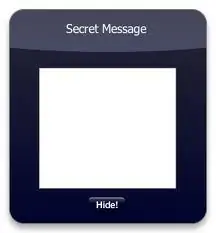
Kumusta, ipapakita ko sa iyo kung paano itago ang iyong lihim na mensahe sa loob ng imahe. Maaari mo ring bisitahin ang https://errorcode401.blogspot.in/2013/06/hide-file-inside-image-neared-things-1.html upang maitago ang iyong file sa loob ng imahe. Magsimula Na Tayo.
Hakbang 1: Lumikha ng File ng Mensahe
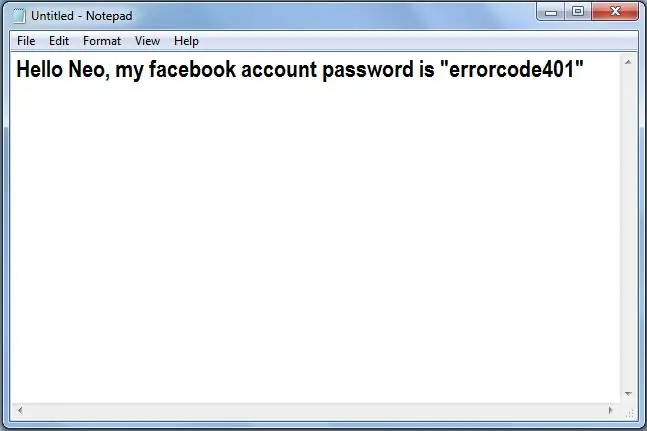
Buksan ang Notepad [Start >> Run >> Type "notepad" >> Enter] I-type ang iyong mensahe na nais mong itago sa imahe at i-save ito sa deaktop. Narito ko nai-save ang aking mensahe sa msg.txt file.
Hakbang 2: Piliin ang Imahe
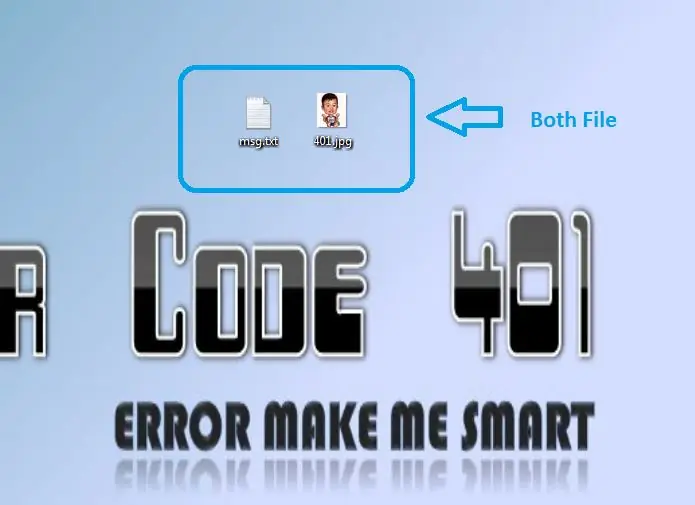
Ngayon ay kailangan mong pumili ng imahe kung saan nais mong itago ang iyong mensahe. Kopyahin ang Image File na iyon sa desktop. [Narito ako kumokopya ng imahe ng 401.jpg]
Hakbang 3: Itago ang Mensahe sa Imahe
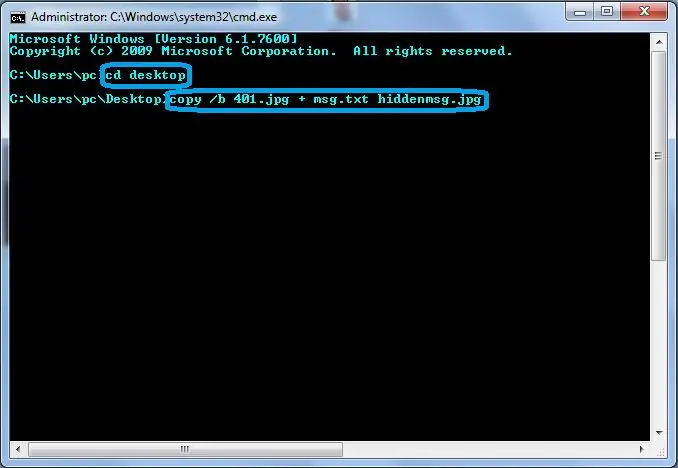
Ngayon Buksan ang prompt ng Command [Start >> Run >> Type "cmd" >> Enter] Ngayon i-type ang cd desktop pagkatapos ay pindutin ang Enter. Pagkatapos Mag-type ng kopya / b 401-j.webp
Hakbang 4: Tapos Na
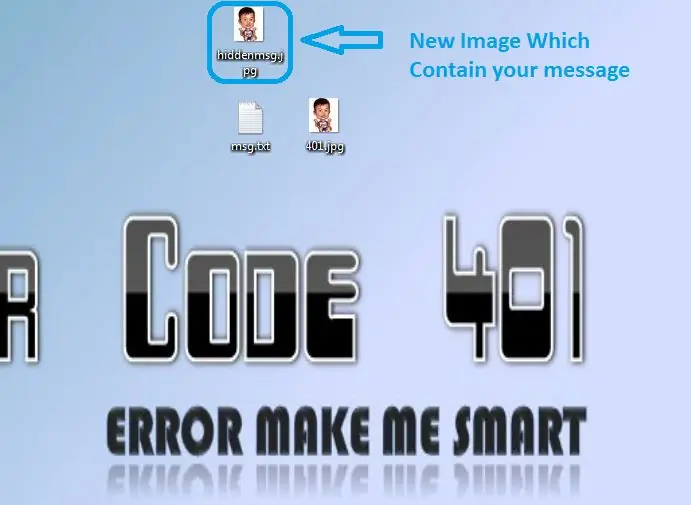
Ayan yun…!!! Maaari mo na ngayong tanggalin ang iyong lumang file [401-j.webp
Hakbang 5: Paano mo Makikita ang Iyong Mensahe
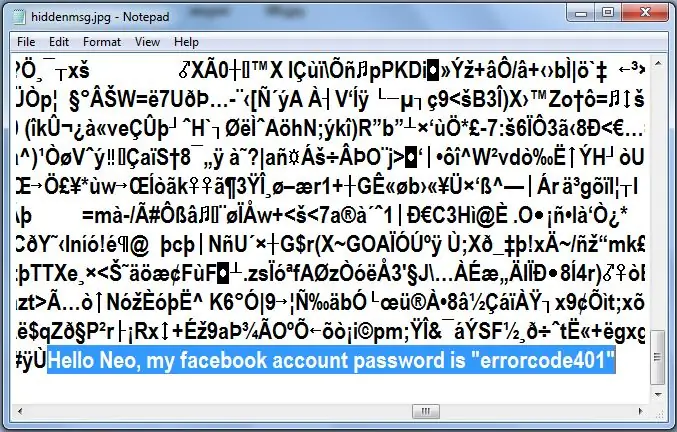
Kung nais mong makita ang iyong mensahe na nakatago sa iyong Larawan pagkatapos buksan ang bagong file ng Imahe [Hiddenmsg.jpg] gamit ang notepad. Pumunta sa Wakas ng file na iyon. makikita mo ang mensahe mo doon. Salamat Maaari mo ring bisitahin ang aming blog para sa higit pa.https://errorcode401.blogspot.inFacebook Page:
Inirerekumendang:
Mga Naka-personalize na Trinket na Mensahe ng Mensahe: 16 Mga Hakbang

Mga Naka-personalize na Trinket na Mensahe ng Mensahe: Noong nakaraang buwan, tinatanggap namin ang aming bagong freshmen sa kagawaran. Ang aking kaibigan ay nakaisip ng isang ideya na dapat magkaroon kami ng ilang uri ng mga regalo para sa kanila, at ito ang kinukuha ko para doon. Inabot ako ng isang araw upang mag-eksperimento sa kung paano mabuo ang una, pagkatapos
UPS Hack! Itago ang Iyong ..: 8 Mga Hakbang (na may Mga Larawan)

UPS Hack! Itago ang Iyong ..: Itago ang iyong mahahalagang mga file ng computer sa simpleng paningin! Kayong mga bata, iyong asawa, kahit na ang maliit na magnanakaw ay malalaman na naroroon ito. Ipapakita sa iyo ng tagubilin na ito kung paano i-on ang patay na UPS Power Backup sa isang mahinahon panlabas na hard drive para sa sa ilalim ng $ 20.00! Panoorin
Mga Stranger Things Wall sa isang Frame (Isulat ang Iyong Sariling Mga Mensahe!): 8 Mga Hakbang (na may Mga Larawan)

Mga Stranger Things Wall sa isang Frame (Isulat ang Iyong Sariling Mga Mensahe!): Napakahulugan kong gawin ito sa loob ng maraming buwan pagkatapos makita ang isang tutorial na gumagamit ng mga ilaw ng Pasko (maganda ang hitsura ngunit ano ang point sa hindi pagpapakita ng anumang mga mensahe, tama ba?). Kaya't nagawa ko ang Stranger Things Wall na ito noong una at medyo matagal ako
Itago ang Iyong Flash Drive sa Plain Sight: 5 Hakbang (na may Mga Larawan)

Itago ang Iyong Flash Drive sa Plain Sight: Sa iba't ibang mga gobyerno na pumasa sa mga batas na hinihiling ang pag-access sa iyong naka-encrypt na data 1), 2), 3), oras na para sa ilang 'seguridad sa pamamagitan ng kadiliman.' Ang 'Ible na ito ay tungkol sa paggawa ng isang USB flash drive na kagaya ng isang cable. Maaari mong i-drape ito sa likuran ng iyong
Sine-save ang Iyong Mga Larawan para sa Iyong Gawain: 4 Mga Hakbang (na may Mga Larawan)

Sine-save ang Iyong Mga Larawan para sa Iyong Gawain: 1. Magbukas ng isang bagong Google doc at gamitin ang pahinang ito upang ligtas ang iyong mga larawan.2. Gumamit ng ctrl (control) at ang " c " susi upang kopyahin.3. Gumamit ng ctrl (control) at ang " v " susi upang i-paste
